Sådan bruger du Spotify Sleep Timer
Spotify er en fantastisk app til at streame musik. Den har dog også en bred vifte af nyttige funktioner(useful features) , der gør den perfekt til alle dine musiklyttebehov. En af disse nyttige funktioner er en sleep-timer, som giver dig mulighed for at indstille en timer, der automatisk slukker for musikken på et forudindstillet tidspunkt.
Du kan bruge Spotify sleep-timeren til at spare på telefonens batteri, stoppe med at spille musik, når du er faldet i søvn, eller bruge den som en generel timer. Vi viser dig, hvordan du finder sleep-timeren i Spotify , samt giver tips til, hvordan du bruger den. Sleep-timeren er tilgængelig på Spotifys(Spotify) mobilapp til iPhone, iPad eller Android . Funktionen er dog ikke blevet tilføjet til desktopversionen(desktop version) .
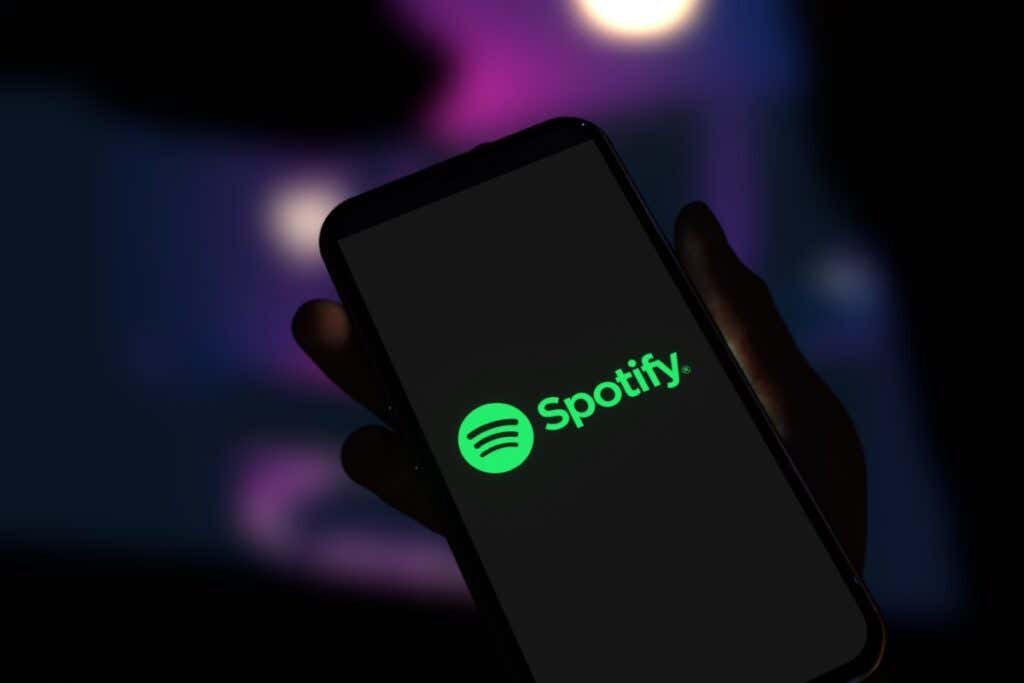
Sådan bruger du Spotifys Sleep Timer(How to Use Spotify’s Sleep Timer)
Spotify musik - søvntimeren kan være svær at finde. Følg disse trin for at komme til Spotifys(Spotify) sleep-timer-indstilling og brug den på iOS- eller Android -mobilappen Spotify .
- Åbn Spotify , og tryk på en sang for at afspille. Det kan være fra en playliste, et album eller en radio.
- Når sangen vises som Afspilles nu nederst på din skærm, skal du trykke på den for at åbne sangafspilningssiden.

- Tryk på ellipseikonet(ellipsis icon) i øverste højre hjørne .

- Fra denne mulighed skal du rulle ned og trykke på Sleep Timer .

- Nu kan du vælge, hvor længe du vil have din musik til at spille, før den slukker. Dette kan være 5 minutter til en time, eller til slutningen af et nummer for sange eller slutningen af episoden for podcasts.

Når du har valgt det ønskede tidspunkt, er din sleep-timer indstillet. Hvis du vil slå timeren helt fra, skal du følge disse trin.
- Se trinene ovenfor for at få adgang til Sleep Timer .

- Efter at have trykket på Sleep Timer , vil der være en tilføjet mulighed nu for at afslutte timeren. Du kan også indstille tiden kortere eller længere, hvis du har brug for det.

Hvornår skal du bruge Spotify Sleep Timer(When to Use the Spotify Sleep Timer)
Sleep-timeren bruges bedst, når du falder i søvn, men stadig lytter til musik, mens du glider afsted. Der er dog et par andre situationer, hvor timeren er praktisk og tips, der kan være nyttige at kende.
For det første kan du bruge Spotify -søvntimeren som en faktisk timer til at gøre hvad som helst – arbejdsblokke, pausetider, endda som en timer, når du laver mad. Da sleep-timeren kan indstilles til flere længder, er der en række forskellige situationer, hvor du kan bruge den.
Funktionen er også god, når du gerne vil lytte til musik(listen to music) i længere tid, men ikke vil have, at dit batteri løber tør. Du kan indstille den nøjagtige tid, du vil have din musik til at spille, og den slukker, når denne tid er gået. Dette er yderst nyttigt, hvis du er tilbøjelig til at glemme at slukke for tingene.
Spar dit batteri med Spotifys Sleep Timer
Sleep-timeren er en fantastisk musikafspilningsfunktion, så Spotify-brugere(Spotify users) kan afspille deres yndlingssange eller podcasts uden at skulle bekymre sig om at slukke for den for at bevare deres batteri. Selvom det mere er en skjult funktion, er den enkel og yderst hjælpsom.
Related posts
Sådan rydder du en kø på Spotify
Sådan opretter og scanner du en Spotify-kode
Sådan opretter og bruger du en Windows 10/11 Sleep Mode-genvej
Sådan opretter du Windows 10 Sleep Timer på din pc
Boganmeldelse - How-To Geek Guide til Windows 8
Sådan aktiverer du Steam Guard-godkendelse
Sådan opdateres Raspberry Pi
Sådan beskytter du en PDF med adgangskode for at holde den sikker
Sådan laver du en udfyldelig Google Docs-formular med tabeller
Sådan opretter du et team i Microsoft Teams
Sådan digitaliseres dvd'er
Sådan flyver du en drone for begyndere
Brug Netstat til at se lytteporte og PID i Windows
Sådan gendannes en hacket Facebook-konto
Sådan deaktiveres Windows-nøglen
Brug af transmissionswebgrænsefladen
Sådan konverteres WEBP-billeder til JPG, GIF eller PNG
Sådan bruger du Firefox privat netværk til at beskytte dig selv online
8 af de bedste tekniske ideer til at klare selvisolation
Sådan bruger du din Chromebook som en anden skærm
